Microsoft Teams の Intercom とは何ですか?また、どのように機能しますか?
Microsoft Teams の Intercom とは何ですか?
名前が示すように、新しいトランシーバー機能を使用すると、Microsoft Teams のユーザーは音声を使用してチーム メンバーとつながり、リアルタイムでコミュニケーションを取ることができます。チャネル内のトランシーバーに接続しているユーザーは、プッシュ トゥ トーク形式で一度に 1 つの相手の話を聞くことができます。こうすることで、他の人に邪魔されることなく、話しているときに 1 人だけが注目を集めることができます。
Microsoft は、この機能を最前線で働く従業員をターゲットにしています。彼らは世界の従業員の 80% を占めていると言われています。同社によれば、トランシーバーを使用すると、エンドユーザーと直接作業する最前線の従業員が組織内でよりシームレスにコミュニケーションできるようになります。これは、重要なトピックについてすぐに助けを必要としたり、上司と調整したり、セキュリティ チームに連絡したりする必要がある同僚にとって便利です。
これにより、従業員はプッシュ トゥ トーク (PTT) を使用して通信するためにかさばる無線機を持ち運ぶ必要もなくなり、携帯電話をインターネットに接続するだけで、Microsoft Teams で直接トランシーバーの使用を開始できるようになります。
トランシーバーは Microsoft Teams ではどのように機能しますか?
従来のインターコムと同じように、起こっていることについてコメントしたいときは、チャンネル内の大きなトーク ボタンをタップしたままにします。トーク ボタンを放すとマイクがミュートになり、他の人が発言できるようになります。
新機能はアプリとして Microsoft Teams 組織に追加でき、会議を開始せずに任意のチャネル内で直接使用できます。アプリ内でトランシーバーを使用するには、インターネットにアクティブに接続するだけで済みます。
Microsoft は、Teams チャネルでトランシーバーを使用する場合、必要な速度は最大 20 Kb/s のみであり、誰も話していないチャネルに接続している場合は無視できる程度であると述べています。これは、インターネット接続が不十分な場合でもトランシーバーは正常に動作することを意味します (ただし、これはお勧めできません)。
誰かがインターコム セッション中に話しているとき、他の誰もそのセッションを中断することはできません。このチャンネルで話したい場合は、相手が通話ボタンから指を離してマイクがアクティブになるまで待つ必要があります。
MS Teams でトランシーバーを使用できるのは誰ですか?
Microsoft Teams の新しい Walkie Teams 機能は、主に、エンド ユーザーとの日常的なやりとりにおいて他の従業員の支援が必要な組織の最前線の従業員向けに設計されています。したがって、この機能は、フロントライン ワーカー向けの Microsoft 365 にサブスクライブしているユーザーおよび組織のみが利用できます。
これは、Microsoft 365 F1、Office 365 F3、または Microsoft 365 F3 のいずれかのプランにサブスクライブしている限り、Android および iOS の Teams アプリでトランシーバー機能を使用できることを意味します。これらのプランにまだ加入していない場合は、このリンクから Microsoft 365 F1 有料ライセンスをアクティブ化し、ユーザーあたり月額 2.25 ドルという低料金で新しいトランシーバー アプリをチェックアウトできます。
さらに、トランシーバーはチャンネル内でのみ使用でき、1 対 1 のチャットでは使用できないことにも注意する必要があります。 1 つのチャンネルでこの機能を使用すると、別のチャンネルで同時に使用することはできません。
Microsoft Teams でトランシーバーを有効にする方法
トランシーバーは Microsoft Teams アカウント/組織内にインストールできるアプリですが、このアプリはプレインストールされていないため、インストールされません通常、インストールするアプリを検索するときは、Teams のホーム画面は利用できません。トランシーバーを使用するには、組織の管理者がまず Teams 管理センターからアプリ設定ポリシーにアプリを追加する必要があります。
チーム管理者にトランシーバーを組織に追加するよう依頼できます。または、あなた自身がチーム管理者の場合は、アカウントの資格情報を入力して Teams 管理センターを開き、Teams アプリに移動します。 >ポリシーを設定して、このアプリを組織に追加します。ここでは、ユーザーがトグルを固定できるように、上部の を必ずオンにする必要があります。
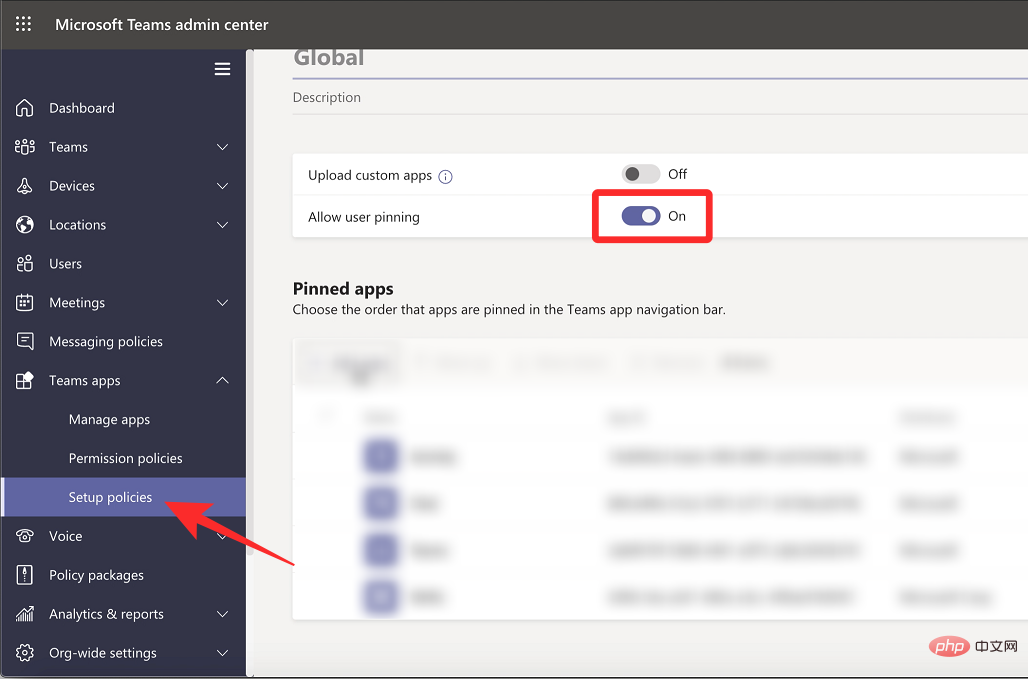
#同じページで、[ピン留めされたアプリ] セクションの下の [アプリの追加] をクリックします。
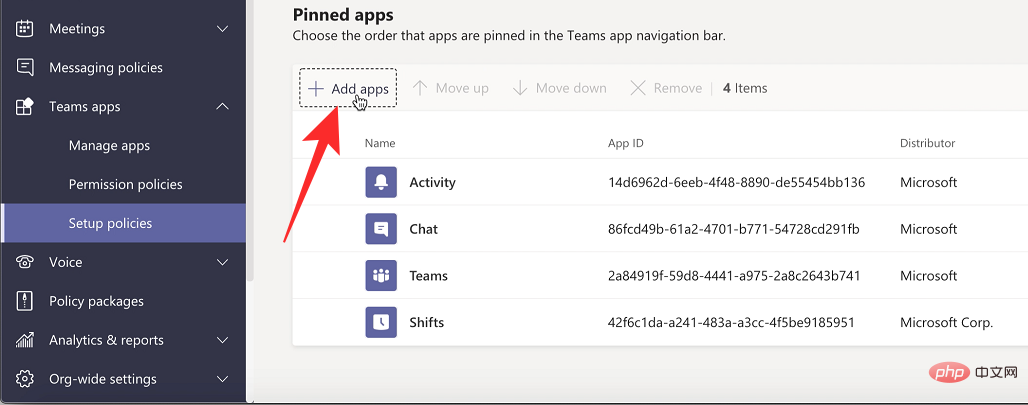
#アプリの固定アプリのサイドバーが右側に表示されるはずです。このサイドバーの検索ボックスを使用して、「Walkie Talkie」を検索します。トランシーバー アプリが検索結果に読み込まれたら、[追加] をクリックします。
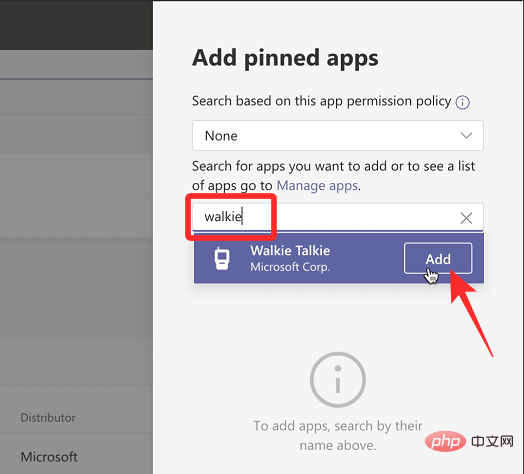
#Intercom が設定ポリシー内の固定アプリのリストに追加されるはずです。下部にある [保存] ボタンをクリックして、変更を確認できます。 ################## それだけです。トランシーバーは 48 時間以内に Microsoft Teams で利用できるようになります。
Microsoft Teams でトランシーバーを使用する方法
Teams 管理者がトランシーバーを組織に追加すると、使用を開始できますが、その前に、Android または Microsoft Teams アプリがiOS デバイス上の は、Google ストアまたはアプリ ストアから最新バージョンに更新されています。
MS Teams でトランシーバーを開く
これを行うには、iOS または Android で Microsoft Teams アプリを開き、More> Walkie Talkie に移動します。 トランシーバー機能にアクセスします。
これで、Microsoft Teams にトランシーバー画面が読み込まれていることがわかります。この画面内で、左上隅にある Channel をクリックします。
表示されるリストで、プッシュ トゥ トークを開始するチームとチャネルを 選択します。
チャンネルを選択した後、画面の下部にある 接続をクリックします。
これでデバイスは選択したチャンネルに接続され、そこで行われている会話を聞くことができるようになります。接続すると、中央に大きなマイクのアイコンが表示されます。
インターコムに話しかける
こちら側から話すか、プッシュツートークを開始するには、Microsoft で言うところの 通話ボタン マイクをタップして押し続けます。アイコン###。
あなたがチャンネルで発言している場合、発言ボタンの上にライブ ラベルが表示され、ボタン自体が「円あり」で強調表示されます。話したい間、この通話ボタンを指で押し続ける必要があります。
通話が終了したら、通話ボタンから指を放して通話ボタンを閉じます。これで、同じチャネル内の他の人は、デバイスのトーク ボタンをタップしたままにすることで話し始めることができます。 他の人がチャンネルで発言し始めると、画面の中央にある [発言] ボタンではなく、その人の名前とアカウントの写真が画面の中央に表示されます。 トランシーバーで聞いている人を確認する トランシーバー セッションを開始したばかりで、他に誰もログインしていない場合は、画面上部に「他に接続している人はいません」というメッセージが表示されます。トークボタン 。 トランシーバー セッションのチャネルに接続している場合、右上隅の参加者アイコンの横にある数字を探すことで、セッションに接続している人の数を確認できます。この番号により、自分以外に現在そのチャネルに接続している人がわかります。 誰が会話を積極的に聞くことができるかを確認するには、この参加者アイコンをクリックします。
トランシーバーを Teams のホーム画面にピン留めする既定では、トランシーバーが Teams 組織に追加されると、画面の右下隅にある [その他] タブからアクセスできるようになります。トランシーバーをより頻繁に使用したい場合は、下部にある Teams ナビゲーション バーにトランシーバーを固定して、すぐにアクセスできるようにします。これを行うには、Teams アプリを開き、右下隅にある More タブをタップします。
さらにタブが展開されたら、「並べ替え」をクリックします。
編集ナビゲーション画面が表示され、Walkie Talkie アプリが「その他」の下に表示されるはずです。トランシーバーを Teams ナビゲーション バーに固定するには、トランシーバーの横にある ハンバーガー メニューをクリックしたまま、それを上にドラッグして [その他] セクションの外に出します。
注: チーム ナビゲーション バーでアクティブなタブは最大 5 つだけです。したがって、すでに 5 つのタブがある場合、トランシーバー アプリをナビゲーション バーに移動すると、優先度の最も低いタブが削除され、「その他」セクションに移動します。
インターホンを目的の場所に移動した後、右上隅の [完了] をクリックします。 これで、Teams アプリのホーム画面に [トランシーバー] タブが表示され、後ですぐにアクセスできるようになります。 チャンネルのトランシーバーから切断しますチャンネル内で音声による通信を終了したら、トランシーバーの下部にある切断ボタンをクリックしてトランシーバーを停止するか、終了することができます。それをトーキースクリーンに映します。
インターコム画面は最小化され、あなたも他の人も互いに通信できなくなります。 トランシーバーを使用するには常に携帯電話のロックを解除する必要がありますか? あなたが思っているかもしれないことに反して、トランシーバーで他の人の発言を聞くために、iOS または Android スマートフォンのロックを解除して電源を入れる必要はありません。デバイスがインターネットに接続されており、特定のチャンネルに接続している限り、電話を使用していないときでもトランシーバーで他の人の音声を聞くことができます。以上がMicrosoft Teams の Intercom とは何ですか?また、どのように機能しますか?の詳細内容です。詳細については、PHP 中国語 Web サイトの他の関連記事を参照してください。

ホットAIツール

Undresser.AI Undress
リアルなヌード写真を作成する AI 搭載アプリ

AI Clothes Remover
写真から衣服を削除するオンライン AI ツール。

Undress AI Tool
脱衣画像を無料で

Clothoff.io
AI衣類リムーバー

AI Hentai Generator
AIヘンタイを無料で生成します。

人気の記事

ホットツール

メモ帳++7.3.1
使いやすく無料のコードエディター

SublimeText3 中国語版
中国語版、とても使いやすい

ゼンドスタジオ 13.0.1
強力な PHP 統合開発環境

ドリームウィーバー CS6
ビジュアル Web 開発ツール

SublimeText3 Mac版
神レベルのコード編集ソフト(SublimeText3)

ホットトピック
 7335
7335
 9
9
 1627
1627
 14
14
 1352
1352
 46
46
 1264
1264
 25
25
 1209
1209
 29
29
 CrystalDiskmarkとはどのようなソフトウェアですか? -crystaldiskmarkの使い方は?
Mar 18, 2024 pm 02:58 PM
CrystalDiskmarkとはどのようなソフトウェアですか? -crystaldiskmarkの使い方は?
Mar 18, 2024 pm 02:58 PM
CrystalDiskMark は、シーケンシャルおよびランダムの読み取り/書き込み速度を迅速に測定する、ハード ドライブ用の小型 HDD ベンチマーク ツールです。次に、編集者が CrystalDiskMark と Crystaldiskmark の使用方法を紹介します。 1. CrystalDiskMark の概要 CrystalDiskMark は、機械式ハード ドライブとソリッド ステート ドライブ (SSD) の読み取りおよび書き込み速度とパフォーマンスを評価するために広く使用されているディスク パフォーマンス テスト ツールです。 ). ランダム I/O パフォーマンス。これは無料の Windows アプリケーションで、使いやすいインターフェイスとハード ドライブのパフォーマンスのさまざまな側面を評価するためのさまざまなテスト モードを提供し、ハードウェアのレビューで広く使用されています。
 CrystalDiskinfo 使い方チュートリアル ~CrystalDiskinfo とは何ですか?
Mar 18, 2024 pm 04:50 PM
CrystalDiskinfo 使い方チュートリアル ~CrystalDiskinfo とは何ですか?
Mar 18, 2024 pm 04:50 PM
CrystalDiskInfo は、コンピュータのハードウェア デバイスをチェックするためのソフトウェアです。このソフトウェアでは、読み取り速度、転送モード、インターフェイスなど、自分のコンピュータのハードウェアをチェックできます。では、これらの機能に加えて、CrystalDiskInfo の使い方と、CrystalDiskInfo とは何なのかを整理してみましょう。 1. CrystalDiskInfo の起源 コンピュータ ホストの 3 つの主要コンポーネントの 1 つであるソリッド ステート ドライブは、コンピュータの記憶媒体であり、コンピュータのデータ ストレージを担当します。優れたソリッド ステート ドライブは、ファイルの読み取りを高速化し、消費者エクスペリエンスに影響を与えます。消費者は新しいデバイスを受け取ると、サードパーティ ソフトウェアまたは他の SSD を使用して、
 SOLコインとは何ですか? SOLコインはどのように機能しますか?
Mar 16, 2024 am 10:37 AM
SOLコインとは何ですか? SOLコインはどのように機能しますか?
Mar 16, 2024 am 10:37 AM
Solana ブロックチェーンと SOL トークン Solana は、分散型アプリケーション (dApps) に高いパフォーマンス、セキュリティ、スケーラビリティを提供することに重点を置いたブロックチェーン プラットフォームです。 Solana ブロックチェーンのネイティブ資産として、SOL トークンは主に取引手数料の支払い、誓約、ガバナンスの決定への参加に使用されます。 Solana のユニークな特徴は、トランザクション確認時間の短縮とスループットの高さであり、開発者とユーザーの間で好まれています。 SOL トークンを通じて、ユーザーは Solana エコシステムのさまざまなアクティビティに参加し、プラットフォームの開発と進歩を共同で促進できます。 Solana の仕組み Solana は、数千のトランザクションを効率的に処理できる履歴証明 (PoH) と呼ばれる革新的なコンセンサス メカニズムを使用します。
 Spring Data JPA のアーキテクチャと動作原理は何ですか?
Apr 17, 2024 pm 02:48 PM
Spring Data JPA のアーキテクチャと動作原理は何ですか?
Apr 17, 2024 pm 02:48 PM
SpringDataJPA は JPA アーキテクチャに基づいており、マッピング、ORM、トランザクション管理を通じてデータベースと対話します。そのリポジトリは CRUD 操作を提供し、派生クエリによりデータベース アクセスが簡素化されます。さらに、遅延読み込みを使用して必要な場合にのみデータを取得するため、パフォーマンスが向上します。
 photoshoppcs5とはどんなソフトですか? -photoshopcs5の使い方チュートリアル
Mar 19, 2024 am 09:04 AM
photoshoppcs5とはどんなソフトですか? -photoshopcs5の使い方チュートリアル
Mar 19, 2024 am 09:04 AM
PhotoshopCS は Photoshop Creative Suite の略で、Adobe 社が開発したソフトウェアで、グラフィック デザインや画像処理に広く使用されています。PS を学習する初心者として、今日は photoshopcs5 とはどのようなソフトウェアなのか、そして photoshopcs5 の使い方を説明しましょう。 1. photoshop cs5 とはどのようなソフトウェアですか? Adobe Photoshop CS5 Extended は、映画、ビデオ、マルチメディア分野の専門家、3D やアニメーションを使用するグラフィックおよび Web デザイナー、エンジニアリングおよび科学分野の専門家に最適です。 3D イメージをレンダリングし、それを 2D 合成イメージに結合します。動画を簡単に編集
 ポリゴンコインとは何ですか?ポリゴンコインはどのように機能しますか?
Mar 16, 2024 am 09:22 AM
ポリゴンコインとは何ですか?ポリゴンコインはどのように機能しますか?
Mar 16, 2024 am 09:22 AM
Polygon: イーサリアムエコシステムを構築する多機能ブロックチェーン Polygon は、以前は MaticNetwork として知られていたイーサリアム上に構築された多機能ブロックチェーン プラットフォームです。その目標は、イーサリアム ネットワークにおけるスケーラビリティ、高額な料金、複雑さの問題を解決することです。 Polygon は、スケーラビリティ ソリューションを提供することで、開発者とユーザーに、より高速、より安価、よりシンプルなブロックチェーン エクスペリエンスを提供します。 Polygon の仕組みは次のとおりです: サイドチェーン ネットワーク: Polygon は複数のサイドチェーンのネットワークを作成します。これらのサイドチェーンはメインのイーサリアム チェーンと並行して実行され、大量のトランザクションを処理できるため、ネットワーク全体のスループットが向上します。 Plasma フレームワーク: Polygon は Plasma フレームワークを利用しています。
 VETコインとは何ですか? VETコインはどのように機能しますか?
Mar 16, 2024 am 11:40 AM
VETコインとは何ですか? VETコインはどのように機能しますか?
Mar 16, 2024 am 11:40 AM
VET Coin: ブロックチェーンベースの IoT エコシステム VeChainThor (VET) は、データの信頼性を確保し、価値の安全な転送を可能にすることで、モノのインターネット (IoT) 分野を強化することを目的としたブロックチェーン技術に基づくプラットフォームです。 。 VET コインは VeChainThor ブロックチェーンのネイティブ トークンであり、次の機能があります: 取引手数料の支払い: VET コインは、データ ストレージ、スマート コントラクトの実行、本人確認など、VeChainThor ネットワーク上での取引手数料の支払いに使用されます。ガバナンス: VET トークン所有者は、プラットフォームのアップグレードや提案への投票など、VeChainThor のガバナンスに参加できます。インセンティブ: VET コインは、ネットワーク内のバリデーターにインセンティブを与えて、
 coreldraw とはどのようなソフトウェアですか? cdr2022 の公式無料バージョンをダウンロードする方法は?
Mar 18, 2024 pm 11:00 PM
coreldraw とはどのようなソフトウェアですか? cdr2022 の公式無料バージョンをダウンロードする方法は?
Mar 18, 2024 pm 11:00 PM
CorelDRAW ソフトウェアは、Corel 社が開発したベクター グラフィックス制作ツール ソフトウェアで、主にベクター グラフィックス、ページ デザイン、画像編集に使用されます。 cdr2022の公式無料版をダウンロードする方法! 1. coreldraw とは何ですか? CorelDRAW の起源 CorelDRAW ソフトウェアの正式名は CorelDRAW で、ベクター グラフィックスを作成するためのグラフィック デザイン ソフトウェアです。 CorelDRAWX4 は更新され、テキスト形式、新しいインタラクティブ テーブル、ページ レイヤー機能が最適化されています。 CorelDRAWX4 は、オンライン サービスの統合とコラボレーションをサポートし、グラフィック イメージ ツールおよびベクター描画ソフトウェアとして、



